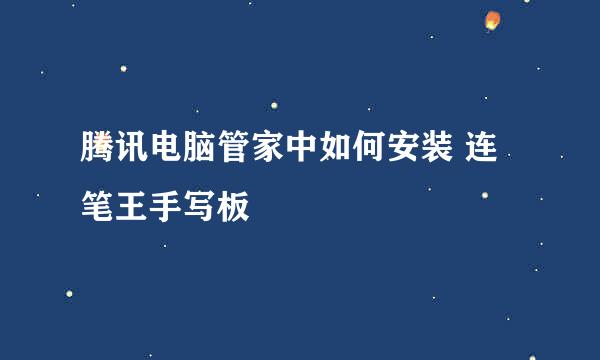ghost系统安装方法

ghost系统安装方法
安装前准备:
请用刻录软件,选择 映像刻录 方式来刻录ISO文件,刻录之前请先校验一下文件的准确性,刻录速度推荐24X!
请注意备份硬盘上重要资料。
安装前请确认该硬盘是否需要分区,如需要,请参考以下分区方法执行分区操作后进行安装,如不需要,可直接执行安装部分
分区方法:
方法一:分区请设置光盘启动,然后选择“DiskGenius 图形分区工具”,执行分区操作,切记设置活动分区,并存盘。
方法二:分区请设置光盘启动,然后选择“PQ 8.0 图形分区工具”,执行分区操作,切记设置活动分区。
方法三:分区请设置光盘启动,然后选择“瞬间把硬盘分4/5区(慎用)”,进入子菜单,根据你的个人需要选择分四区还是五区,执行后续分区步骤。
安装部分:
a.自动安装
方式一:安装请设置光盘启动,然后选择“安装 GHOST XP 装机版”就可以自动安装!
b.手动安装方法一:
安装请设置光盘启动,然后选择“进入 WinPE 微型系统”进入PE桌面后,点击“安装WinXP系统”就可以手动安装!
方法二:安装请设置光盘启动,然后选择“DOS工具箱”,进入带帮助信息的命令提示符状态,此时输入GHOST即可执行手动安装
方法三:安装请设置光盘启动,然后选择“运行 Ghost 备份还原”,即可进入手动GHOST状态。
硬盘安装
(适合无光驱或者不想浪费光盘的用户,但是需要你有一个可以使用的Windows系统)
步骤1.首先从网上找到自己满意的Ghost版系统,这个根据个人的喜好不同,而有所选择。
步骤2、我们的工具全了,iso版的系统映像也有了。我们开工。我是将以上的2个工具都放在我的F盘Ghost文件,其它人可以参照一下。先将iso版的系统映像解压出来
步骤3.打开Ghost安装器用Ghost安装器安装系统只要简单的4步就可以搞定。如下,带图说明将Ghost安装器打开,点击搜索按钮,将本机里的Ghost映像文件找到,会在右边列出来,选中一个Ghost文件后,同时将待安装的盘选好,默认是C盘。然后点下那个大大的执行按钮,系统会自动重启。就完成了系统的预安装工作。剩下来的就是5-10分钟的等待:)
安装ghost系统
步骤一. 放入GHOST系统光盘,或者使用带WinPE的启动盘。开机进入主介面选择[启动WinPE光碟系统]。
步骤二. 进入WinPE系统后,点击[开始]-[程序]-[常用工具]-[Ghost]打开WinPE系统带的GHOST软件。
步骤三. 选择[local]-[partition]-[from image](意思是从GHO镜像文件中复制文件到系统)。
步骤四. 选择GHO文件存放的分区或者光驱或者移动设备。然后选择GHO文件。
步骤五. 从镜像文件选择源分区。点击[OK]进入下一步.
步骤六. 如果你有多个硬盘,请选择你要安装系统的硬盘。然后点击[OK]进入下一步。
步骤七. 这里是要选择安装到的分区,即安装在哪一个分区。一般选择第一个分区。(即C盘)。然后点击[OK]。
步骤八. 这里是确认是否要安装到你选择的分区。选择[OK]。GHOST软件就开始把GHO文件复制到系统盘了。
版权声明:本站【趣百科】文章素材来源于网络或者用户投稿,未经许可不得用于商用,如转载保留本文链接:https://www.qubaik.com/article/115016.html